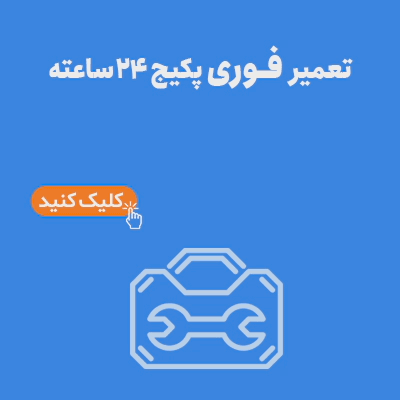همانگونه که میدانید سیستم عامل کامپیوترهای اپل به جای منوی استارت در ویندوز، Finder را به کاربران پیشنهاد میدهد. در فایندر تمامی برنامهها، سندها و فایلهای مورد نیاز کاربر قرار میگیرند. فایندر در واقع رابط کاربری گرافیکی و سیستم مدیریت فایل پیشفرض سیستم عامل مکینتاش است. اگر چه فایندر در نگاه نخست ممکن است کاملا ساده و ابتدایی بهنظر برسد، اما به واقع، در زیر پوستهی ساده آن، نکات مخفی بسیاری نهفته است. پرسشی که گاه در ارتباط با این بخش از مک، برای کاربران به وجود میآید، نحوه ریستارت کردن فایندر در مک او اس است.
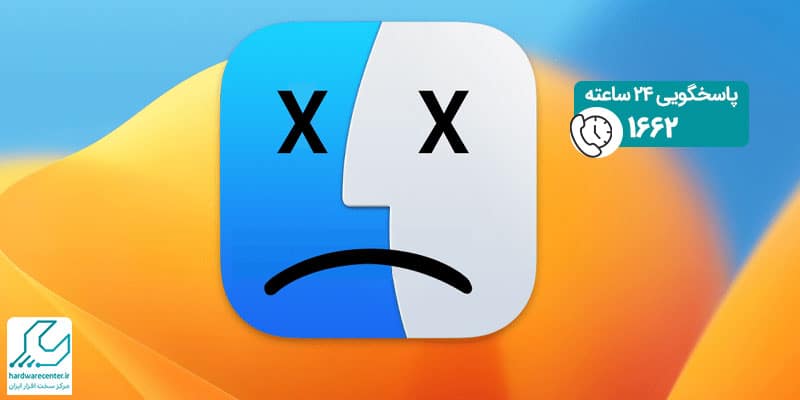
چرا به ریستارت فایندر در مک او اس نیاز است؟
در برخی از موقعیتها، کاربر در حین کار با مک او اس، متوجه هنگ کردن فایندر میگردد. در صورت هنگ کردن فایندر دیگر امکان استفاده بهینه از فایندر برای کاربر وجود نخواهند داشت. به ویژه آنکه فایندر یکی از بخشهای اصلی سیستم عامل مک او اس به شمار میآید و مدیریت تمامی فایلها و فولدرهای ذخیره شده توسط کاربر را در دستگاه بر عهده دارد. علاوه بر همهی اینها، فایندر در مک او اس یکی از ابزارهای اساسی و حیاتی برای کار با دستگاه است.
به همین دلیل برخی از اوقات و با هنگ کردن فایندر یا به هم ریختگی این اپلیکیشن کاربر با سردرگمیهای زیادی مواجه میشود و نمیتواند با دستگاه خود به صورت صحیح و همانند گذشته کار کند. همین موضوع سبب میگردد تا کاربر در پی ریستارت فایندر در مک او اس باشد. چرا که یک ریستارت ساده میتواند غالب اشکالت ایجاد شده در فایندر را حل کنند.
آموزش ریستارت فایندر در مک او اس
در این بخش از مقاله روش ریستارت فایندر در مک او اس را با شما کاربران گرامی به اشتراک خواهیم گذاشت. توجه داشته باشید که اگر چه در غالب موارد مشکل هنگ کردن فایندر با ریست کردن آن رفع میشود اما در برخی شرایط خاص نیز، مشکل پیش امده با ریستارت فایندر رفع نمیگردد. در این وضعیت توصیه میشود تا سیستم خود را ریاستارت نمایید. ریاستارت سیستم به دستگاه کمک میکند تا هنگ پیش آمده را برطرف کند. اگر فایندر در کامپیوتر شخصی شما هنگ کرد کافی است آن را یک بار فورس کویت کنید و دوباره آن را اجرا کنید تا مشکل شما برطرف شود. برای انجام این کار کافی است مراحل زیر را انجام دهید:
1. در صورتی که در کامپیوتر مک خود از کیبورد استفاده میکنید، میبایست دکمههای ترکیبی command + option + escape را به صورت همزمان فشاردهید. با این کار پنجره مربوط به فورس کویت اپلیکیشنها برای شما به نمایش در خواهد آمد.
2. به پایینترین بخش ممکن اسکرول کنید تا فایندر را در بخش پایینی لیست ببینید.
3. فایندر را پیدا کنید و برای ادامه کار بر روی فایندر کلیک کنید.
4. در نهایت، از میان گزینههای به نمایش درآمده، گزینه Relaunch فایندر را فورس کویت کنید. پس از این کار مجدداً آن را اجرا نمایید.
5. با طی مراحل فوق و ریستارت فایندر در مک او اس احتمالاً مشکل پیش آمده در دستگاه شما رفع گردد و سیستم به حالت عادی بازگردد.
نمایندگی تعمیرات مک بوک اپل
نمایندگی تعمیرات مک بوک اپل ارائهدهنده تخصصیترین سرویسهای سختافزاری و نرمافزاری مرتبط با این محصول به متقاضیان است. در مرکز تعمیرات اپل تیمی از خبرهترین و مجربترین کارشناسان تعمیر مک بوک اپل حضور دارند تا تخصصیترین سرویسهای سختافزاری و نرمافزاریِ مرتبط با این دستگاه را به مراجعان ارائه دهند. سرویسهای ارائه شده در این نمایندگی تعمیرات مک بوک اپل، منحصر به مدل و نوعی خاص از این دستگاه نیست و کلیه مدلهای مک بوک اپل، اعم از پرو، رتینا و مک بوک ایر اپل را شامل میگردد.
برخی از خدمات ارائه شده در مرکز تخصصی تعمیرات مک بوک در تهران عبارتند از: رفع داغ شدن بیش از حد مک بوک، تعمیر خرابی اسپیکرهای مک بوک، تعمیرات خرابی هارد مک بوک، تعمیرات شارژر مک بوک، تعمیرات کیبورد مک بوک، تعمیر صفحه نمایش مک بوک، تعویض کیبورد مک بوک، تعمیرات وایرلس مک بوک و… .